ABONNIEREN SIE AUF YOUTUBE
Linux-Betriebssysteme verfügen über Hunderte von Funktionsbefehlen, die uns bei der Ausführung verschiedener Aufgaben im System helfen, sowohl auf Verwaltungs- als auch auf Support- und Informationsebene. Einer dieser Befehle ist uname.
Uname (UNIX-Name) ist ein Befehl, der uns hilft, Systeminformationen anzuzeigen, sei es ein bestimmter Parameter oder eine Gruppe von Elementen. Wir benötigen keine Administratorrechte, um ihn zu verwenden.
Mach mit [OPTION]...
- -a, –all: Alle Systeminformationen anzeigen
- -s, –kernel-name: generiert den Kernelnamen
- -n, –nodename: ermöglicht es uns, den Hostnamen des aktuellen Netzwerkknotens anzuzeigen
- -r, –kernel-release: Zeigt die Kernel-Version im Detail an
- -v, –kernel-version: zeigt uns die allgemeine Version des Kernels
- -m, –machine: Gibt den Hardwarenamen der Maschine aus
- -p, –processor: Zeigt den Typ des verwendeten Prozessors an
- -i, –hardware-platform: Gibt die unter Linux verwendete Hardwareplattform aus
- -o, –operating-system: ermöglicht Ihnen die Anzeige des verwendeten Betriebssystems
- –version: Generiert die verwendete Version von uname
- –help: Wir greifen auf die Befehlshilfe zu
Sehen wir uns nun einige Beispiele dafür an, wie dieser Befehl der Schlüssel zum Zugriff auf Details ist.
uname-Befehl unter Linux
Wir können „uname“ direkt ohne Parameter ausführen, wir sehen den Systemnamen:
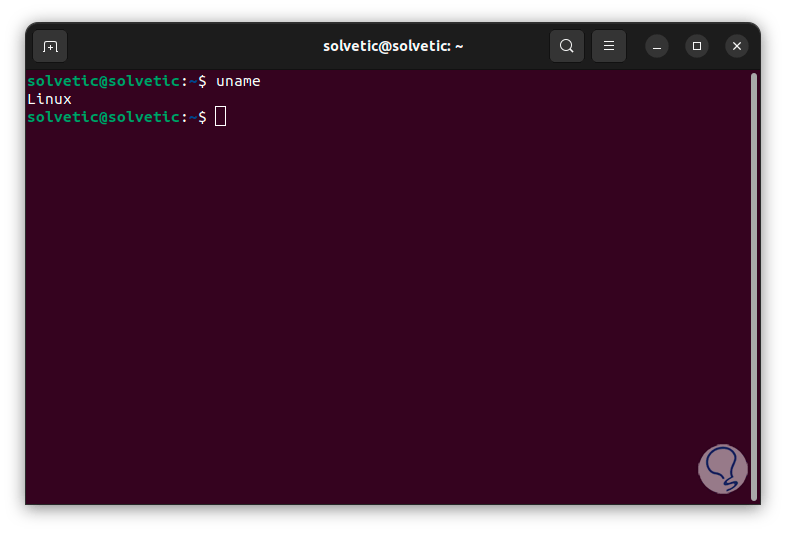
Wenn wir nun die aktuelle Version von uname benötigen oder sehen wollen, führen wir den folgenden Befehl aus:
Mach mit – Version
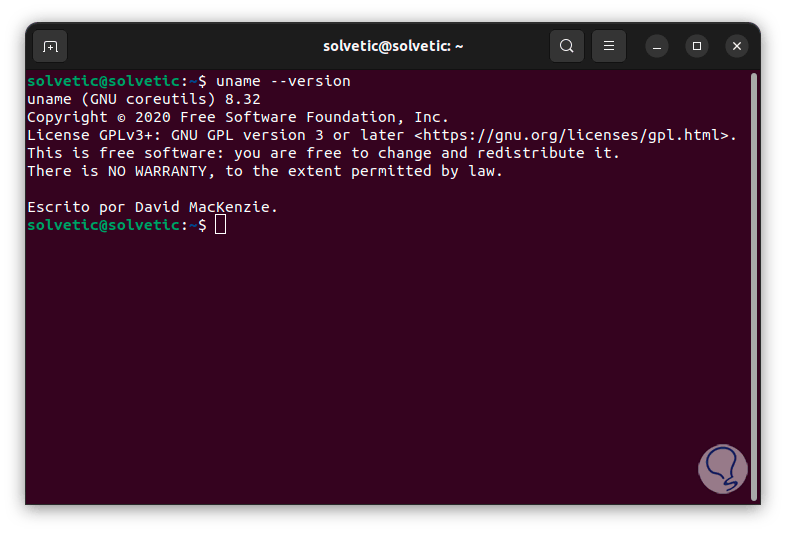
Um alle Systeminformationen in der Konsole anzuzeigen, verwenden wir den folgenden Befehl:
Komm zu mir -a
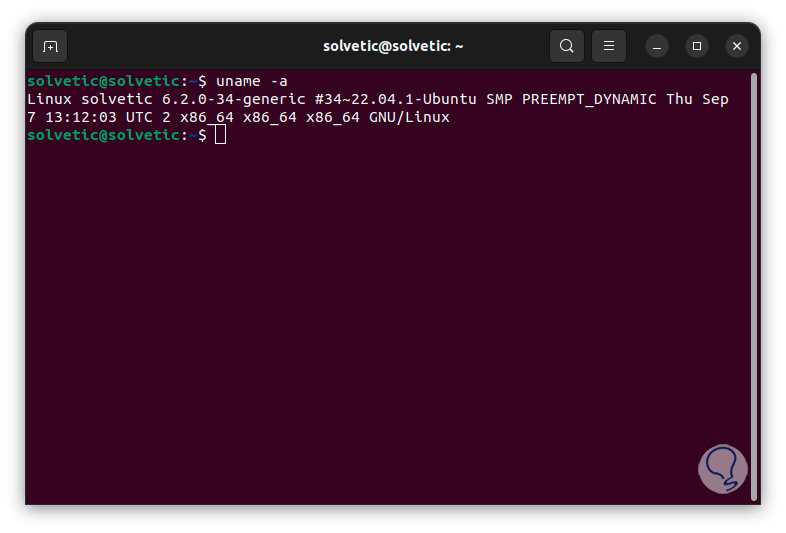
Wir sehen eine Reihe von Daten, von denen einige bekannt sind, andere weniger. Im Ergebnis wird Folgendes generiert:
- Linux: bezieht sich auf das verwendete Betriebssystem
- Technologisch: ist der Netzwerkname des Computers oder der Hostname, auf dem der uname-Befehl verwendet wurde
- 6.2.0-34-generic: Dies ist die Version des Systemkernels, in der wir Details wie die Versionsnummer, den Patch-Level und seine generische Kennung finden
- #34~22.04.1-Ubuntu SMP PREEMPT_DYNAMIC Do 7. September 13:12:03 UTC 2: Dies sind zusätzliche Daten zum Kernel. Wir sehen die Build-Nummer, das Veröffentlichungsdatum und übrigens, ob es sich um einen Kernel handelt oder nicht dynamisch
- x86_64: Es handelt sich um die Architektur des Computers. Wenn wir x86_64 sehen, deutet dies auf einen 64-Bit-Computer hin
- x86_64 (zweite Zeile): ist der Typ der verwendeten CPU oder des Prozessors
- x86_64 (dritte Zeile): gibt die Linux-Hardwareplattform an
- GNU/Linux: bezieht sich auf das System, auf dem der Linux-Kernel läuft
Um den Kernelnamen auszugeben, führen wir den folgenden Befehl aus:
ein Monat
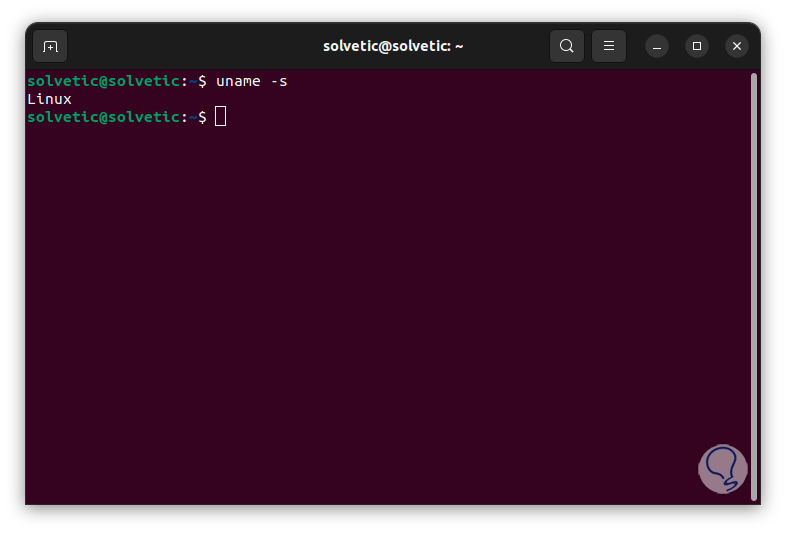
Wenn wir die aktuelle Version des Kernels sehen wollen, führen wir Folgendes aus:
uname -v
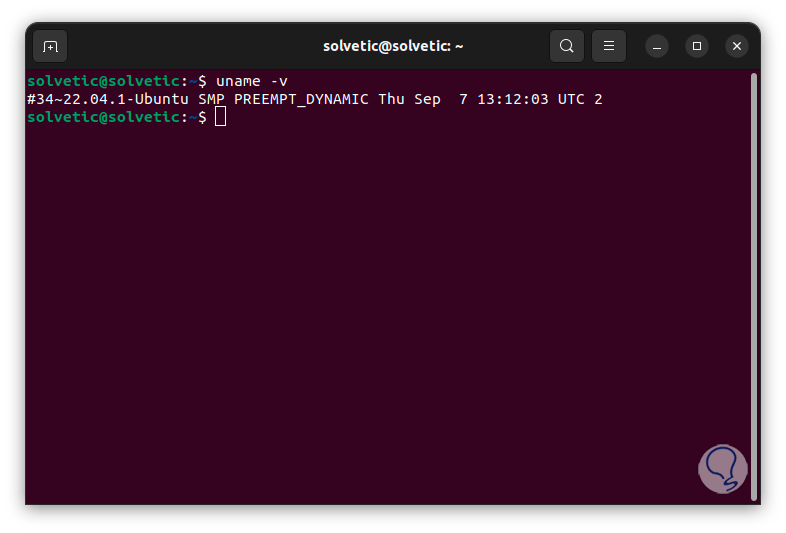
Die generierten Daten, auf die sie sich beziehen, haben wir im Kern bereits erwähnt. Es ist nur möglich, die Kernel-Versionsnummer anzuzeigen. Dazu führen wir den folgenden Befehl aus:
uname -r
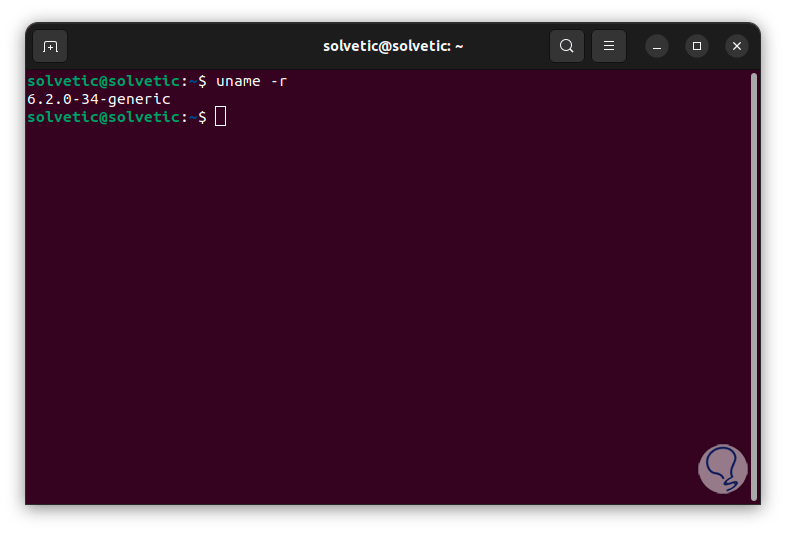
Eine weitere in uname zu verwendende Option besteht darin, den Netzwerk-Hostnamen des Computers anzuzeigen. Denken Sie daran, dass dieser Hostname den eindeutigen Namen dieses Computers im Netzwerk angibt. Linux verwendet diesen Hostnamen, um mit anderen Knoten im Netzwerk zu kommunizieren. und verbunden Geräte, um diese Informationen anzuzeigen, führen wir Folgendes aus:
Komm zu mir -n
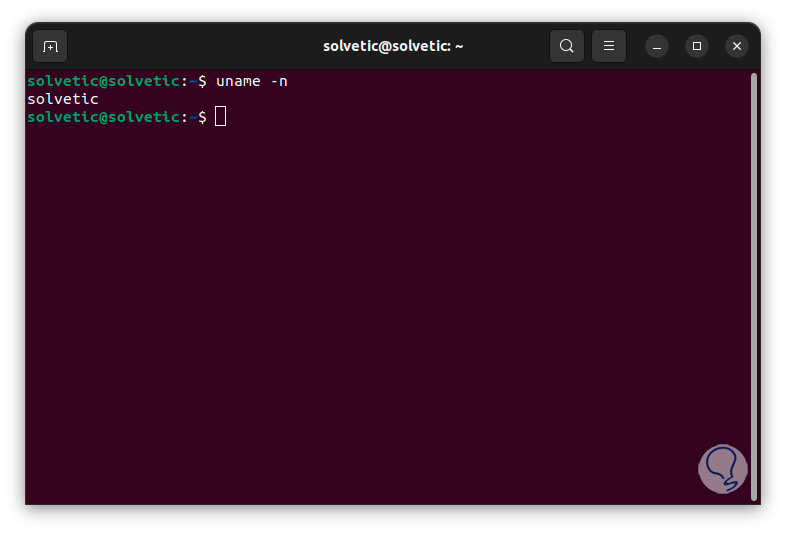
Ein weiterer wichtiger Parameter von uname ist die Kenntnis der Architektur des Geräts. Dadurch können wir definieren, ob es sich um ein 32- oder 64-Bit-System handelt. Dies hilft bei der Installation neuer Anwendungen. Um dies zu wissen, führen wir Folgendes aus: In diesem Fall ist es ist von einem 64-Bit-System.
uname -m
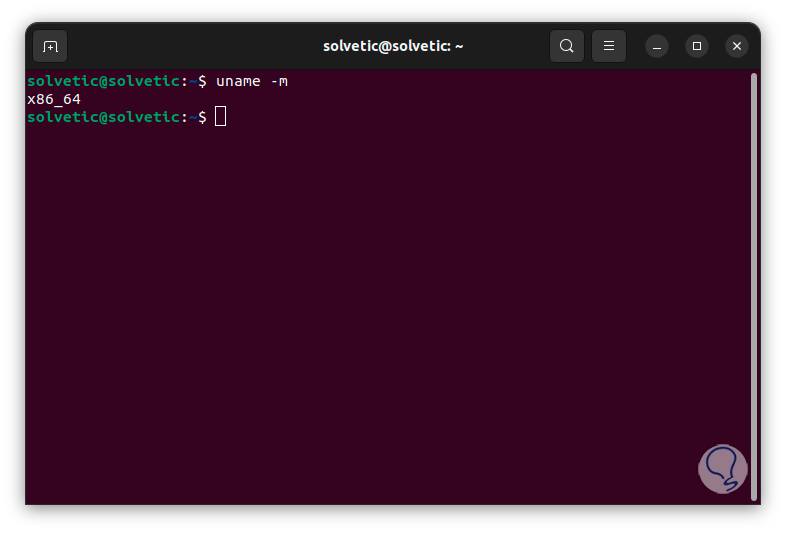
Um zu wissen, welches Betriebssystem wir verwenden, führen wir Folgendes aus:
Komm zu mir -o
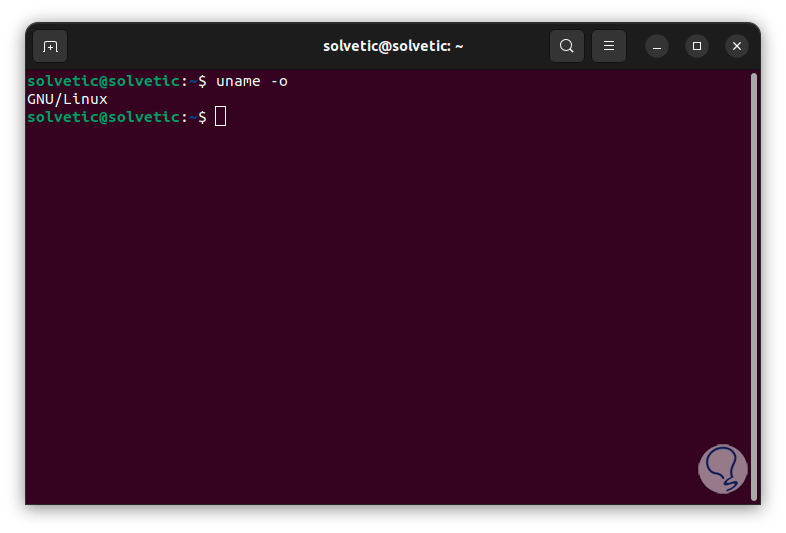
Ein Vorteil der Verwendung von uname besteht darin, dass problemlos mehrere Parameter gleichzeitig verwendet werden können. Die Kernel-Version und deren Veröffentlichungsdatum können mit dem folgenden Befehl ermittelt werden:
uname -r -v
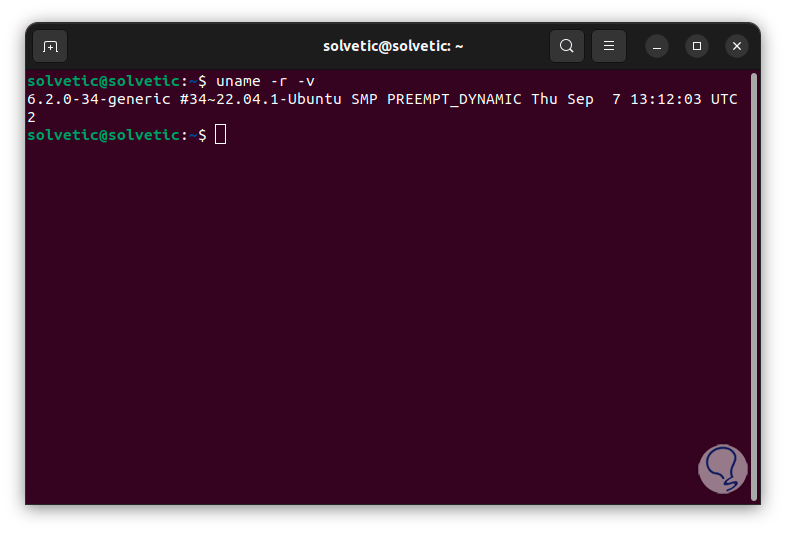
Das gleiche Ergebnis erhalten wir durch die Verknüpfung der Parameter:
uname -rv
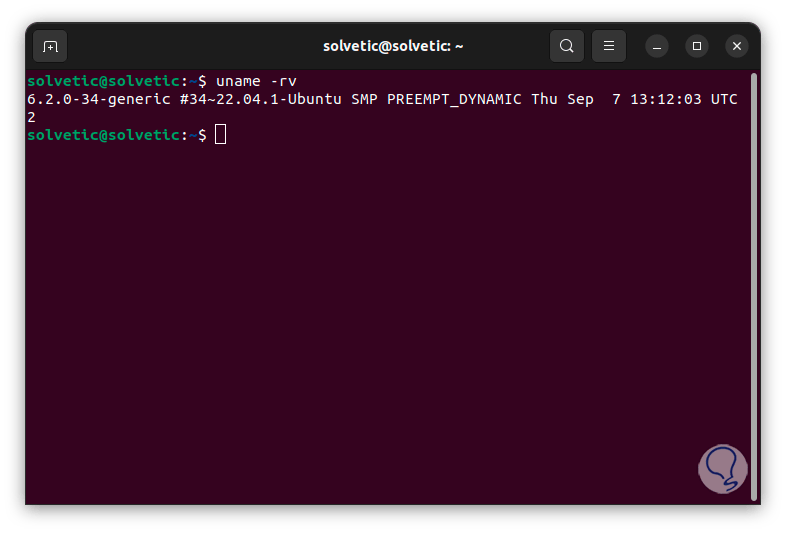
Wir können den Namen des Kernels, die Architektur des Computers sowie das Veröffentlichungsdatum des Kernels erfahren, indem wir Folgendes ausführen:
uname -srm
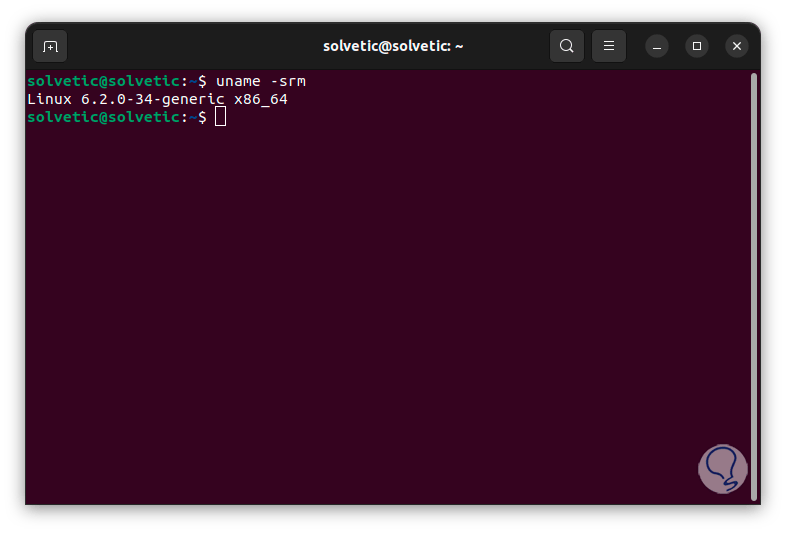
Für umfassendere Details können wir Folgendes ausführen:
Mach mit -snrvmo
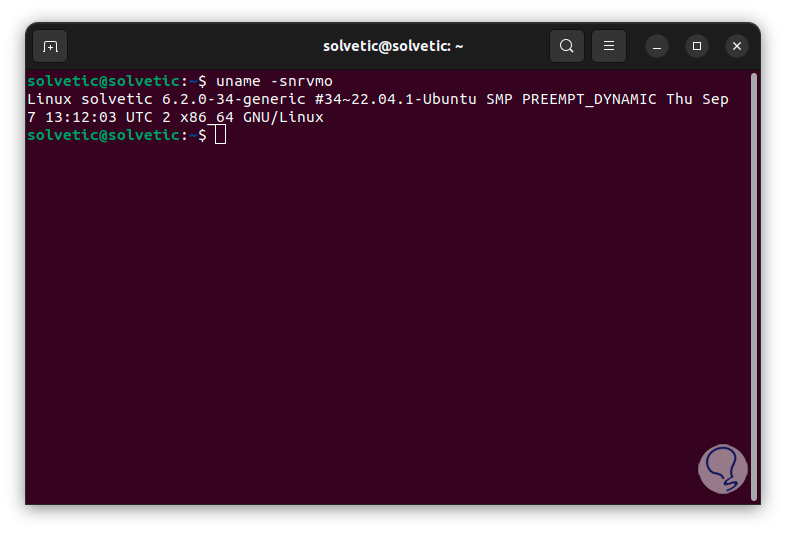
Wir sehen, dass uname ein funktionaler und integraler Befehl ist, um auf viele wichtige Details von Linux zuzugreifen.